De multe ori nu ne dăm seama că iPhone galeria nu este de obicei oprită și, deși mobilul în sine își face propriile albume, uneori este dificil să găsești fotografiile pe care le cauți. De aceea, în această postare îți aducem câteva idei care să-ți fie mai ușor să te organizezi și să găsești ceea ce ai nevoie.
Înainte de a începe, urmați acești pași
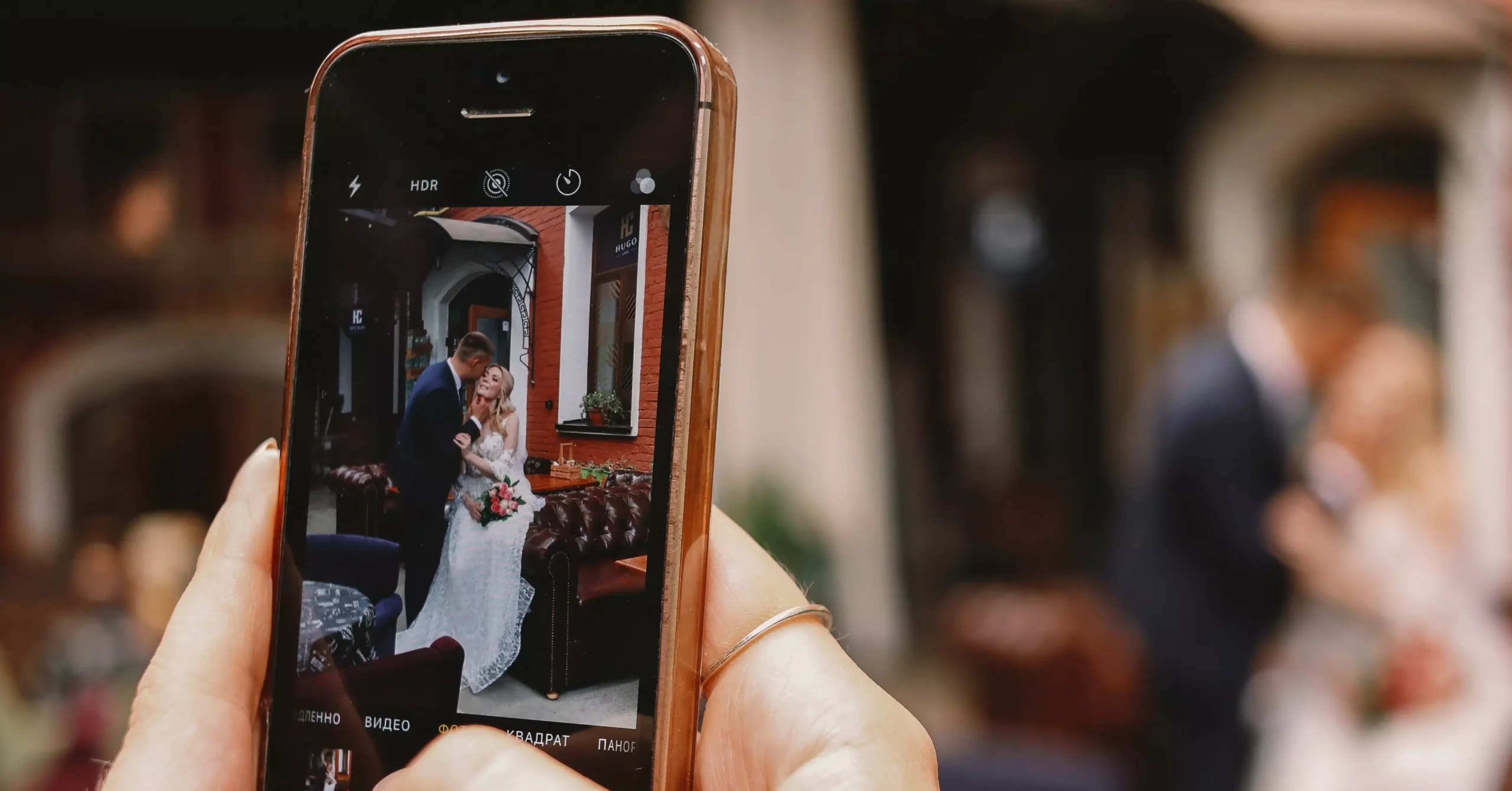
Sortarea galeriei mobile poate fi oarecum plictisitoare de multe ori, deoarece multe fotografii și videoclipuri sunt de obicei salvate. De multe ori lenea este cea care te face să nu treci niciodată prin tot ce ai în galerie. Înainte de a începe să sortați și să clasificați toate fotografiile, există câteva lucruri pe care le puteți face pentru a face munca mai puțin obositoare.
Primul lucru pe care trebuie să-l faceți este să ștergeți capturile de ecran. Odată ce le-ați partajat, de obicei nu au prea mult folos. De asemenea, puteți dezactiva descărcările automate de pe rețelele sociale precum WhatsApp. Acest lucru va economisi spațiu și puteți descărca fotografiile dorite.
organizează-ți fotografiile
Există mai multe moduri de a sorta și organiza fotografiile pe care le aveți în galerie. Apple oferă un număr mare de opțiuni și păduri diferite, astfel încât să puteți accesa întreaga galerie cât mai ușor posibil.
Bibliotecă
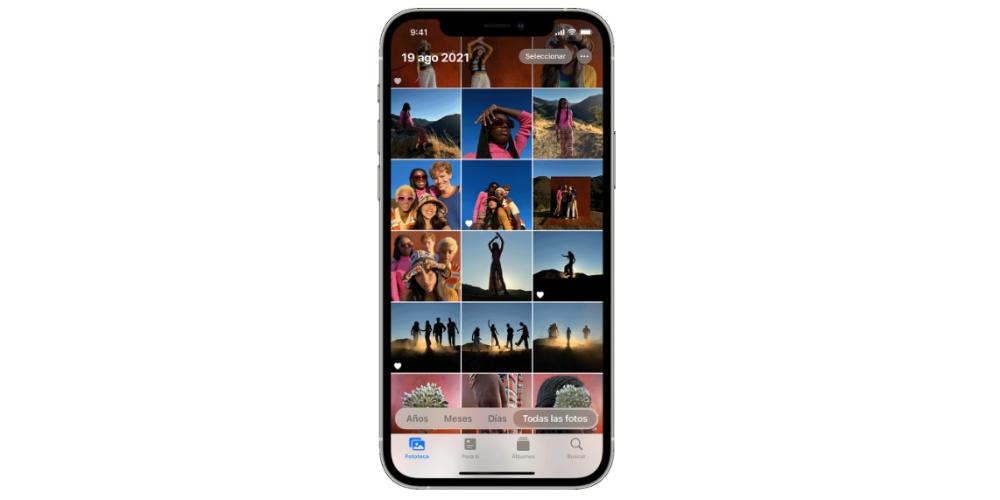
Acesta este folderul principal de stocare al iOS. În el sunt toate fotografiile, fotografiile live și videoclipurile. Puteți explora fotografiile pentru diferiți ani, luni, zile sau toate simultan. Este cea mai simplă formă de organizare, dar este o modalitate simplă și convenabilă de a vă clasifica fotografiile în ordine temporală:
- Ani: vă arată biblioteca completă cu fotografiile și videoclipurile sortate pe an.
- Luni: Puteți vizualiza fotografii și videoclipuri din fiecare lună grupate după amintiri și locații. Dacă apăsați butonul Mai multe, puteți partaja sau reda un film creat din amintirile dvs.
- zile: Vedeți fotografii din ziua respectivă și redați automat câteva videoclipuri pe măsură ce mergeți. Atingeți o fotografie și glisați în sus pentru a vedea locația ei pe o hartă și persoanele din ea.
- Toate fotografiile: Vă arată întreaga bibliotecă de fotografii, inclusiv capturi de ecran și fotografii duplicate în ordinea în care au fost făcute.
Începând cu iOS 14, puteți filtra ceea ce este afișat, facilitând navigarea în bibliotecă. De exemplu, puteți alege să afișați numai fotografii sau doar videoclipuri. Pentru a filtra ceea ce vedeți, atingeți fila Bibliotecă, apoi butonul Mai multe. Odată ajuns acolo, atinge Filtre, alege o opțiune și atinge OK. Pentru a anula filtrul, atingeți butonul Filtre din partea de sus a ecranului, alegeți o opțiune și atingeți OK.
Așa funcționează pentru tine
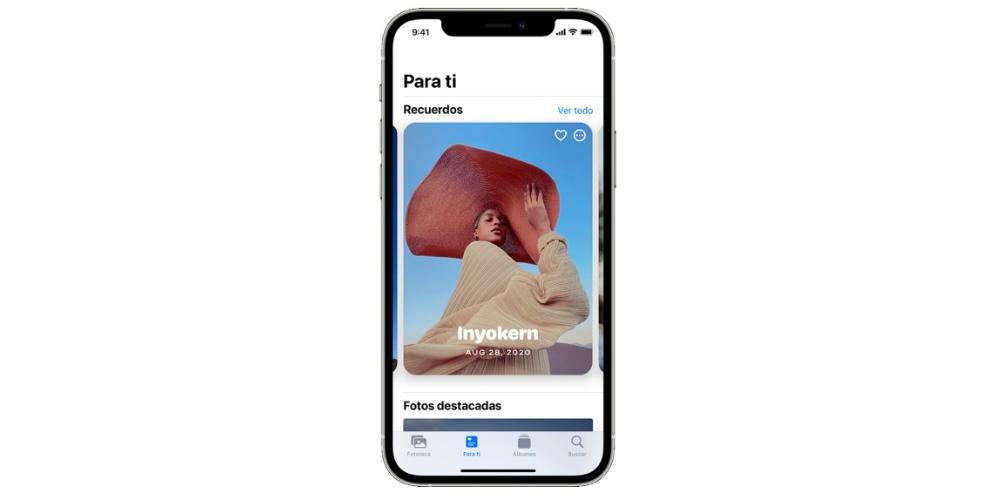
Una dintre cele mai utile caracteristici ale aplicației iPhone Photos este funcția Pentru tine. Selectează automat unele dintre cele mai bune fotografii și videoclipuri din galeria ta pentru a crea amintiri din momente specifice, cum ar fi excursii sau concerte.
În această filă, aplicația caută automat prin fotografiile și videoclipurile tale pentru a găsi amintiri extraordinare, pe care apoi le prezintă în colecții numite Amintiri. De asemenea, puteți vizualiza activitatea de album partajat, puteți obține idei pentru adăugarea de efecte la fotografiile selectate și puteți găsi Sugestii de partajare, care sunt colecții de fotografii pe care le puteți partaja.
Creați și organizați albume
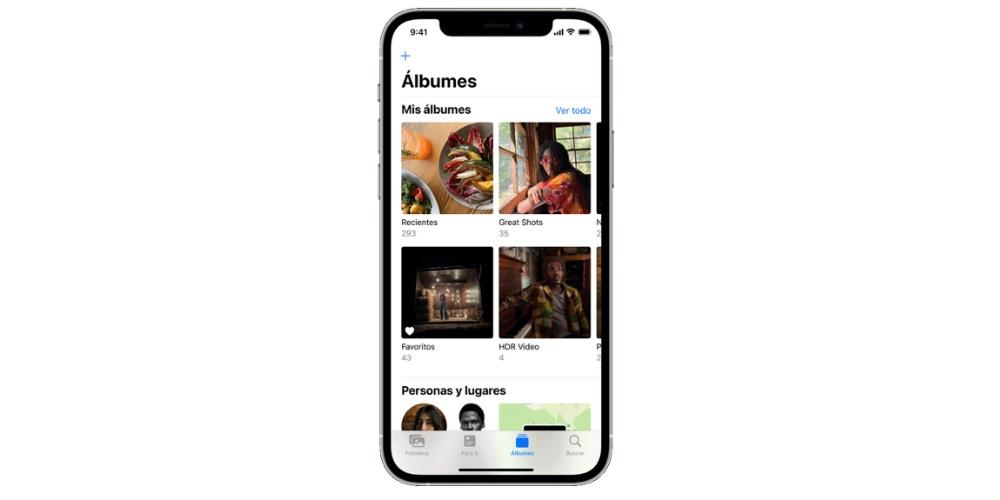
În fila Albume, veți găsi albume pe care le-ați creat, albume partajate pe care le-ați creat sau la care v-ați alăturat și colecții de diferite tipuri de fotografii și videoclipuri, cum ar fi selfie-uri, portrete și mișcare lentă. Puteți chiar să vedeți fotografii răspândite pe harta lumii în albumul Locații sau să le răsfoiți în funcție de cine se află în ele cu albumul Persoane.
Albumul recent afișează întreaga colecție în ordinea în care a fost adăugată în bibliotecă. Dacă modificați albumele dvs. pe un dispozitiv utilizând iCloud Photos, acele modificări vor apărea și pe celelalte dispozitive. Pentru a configura și crea diferite albume în funcție de gusturile sau nevoile tale, trebuie să urmezi câțiva pași simpli:
- Pentru a crea un album nou: Deschideți Fotografii, accesați Albume și atingeți butonul Adăugați. Atingeți Album nou, introduceți numele albumului, atingeți Salvare, apoi alegeți fotografiile și videoclipurile pe care doriți să le adăugați, apoi atingeți OK.
- Adăuga la un album existent: Deschideți Fotografii Atingeți Selectați, apoi fotografiile și videoclipurile pe care doriți să le adăugați. Atingeți butonul Partajare, apoi Adăugați la album și alegeți un album.
- Gestionați albumele: Pentru a redenumi un album Accesați albumul și atingeți butonul Mai multe Atingeți Redenumiți albumul. Schimbați numele, apoi atingeți Salvare. Pentru a rearanja albumele: Accesați Albume, atingeți Vedeți tot, apoi atingeți Editați. Atingeți lung un album și trageți-l în locul în care doriți Atingeți OK.
- Sortați fotografiile din albumele dvs.: Accesați un album, atingeți butonul Mai multe. Apoi atingeți Sortare și alegeți una dintre opțiunile de sortare disponibile.
Căutați fotografii
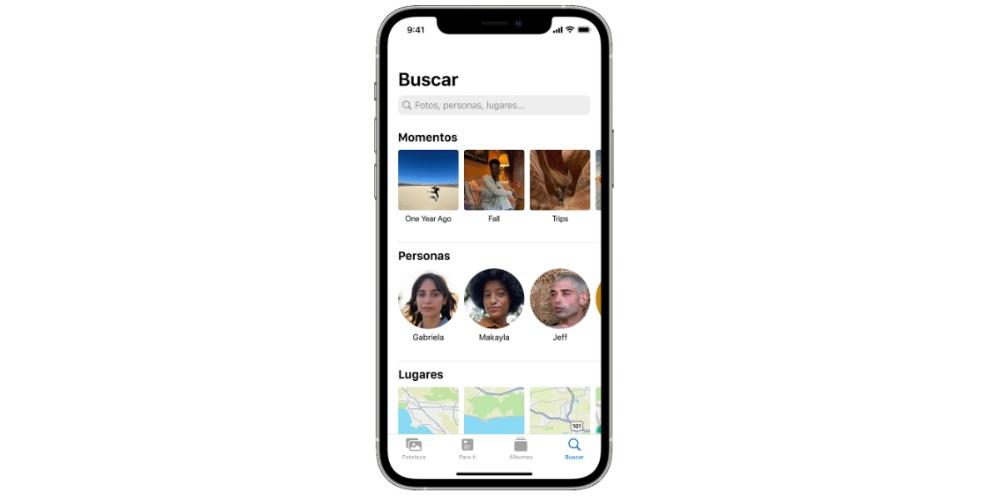
Aplicația Fotografii facilitează găsirea unei anumite persoane, loc, lucru sau eveniment în fotografiile tale. Există mai multe opțiuni de căutare în funcție de ceea ce doriți să căutați. Pentru a face acest lucru, apăsați pe fila Căutare și introduceți ceea ce căutați în bara de căutare.
- Amintiri: Căutați un eveniment, cum ar fi un concert la care ați fost sau o excursie. Fotografii utilizează ora și locația fotografiilor împreună cu listele de evenimente online pentru a găsi fotografii care se potrivesc.
- oameni: Căutați fotografii ale unei anumite persoane sau ale unui grup de persoane în bibliotecă. Doar păstrați numele și fețele organizate în albumul Persoane.
- Locuri: Vizualizați toate fotografiile și videoclipurile dvs. pe o hartă în secțiunea Locații. Sau introduceți numele unei locații în bara de căutare pentru a vedea fotografii și videoclipuri din acel loc.
- Categorii: Aplicația Fotografii recunoaște scene, obiecte și tipuri de locații. Căutați un cuvânt, cum ar fi „lac” și selectați un rezultat pentru a vedea fotografiile care se potrivesc.
Albume partajate, o altă soluție
Este poate o opțiune despre care nu toată lumea o știe, dar este o modalitate bună de a vă organiza fotografiile și de a le partaja prietenilor sau familiei. De asemenea, dacă nu dispuneți de spațiu în iCloud, aceste albume nu ocupă memorie și vă puteți salva fotografiile acolo pentru a elibera spațiu.
Așa funcționează albumele partajate
Primul lucru pe care trebuie să-l faceți este să actualizați iPhone-ul la cea mai recentă versiune de iOS. Apoi, va trebui să configurați iCloud pe dispozitivul dvs. și să vă asigurați că sunteți conectat la iCloud cu același ID Apple pe toate dispozitivele pe care doriți să utilizați Albume partajate. Pentru a activa albumele partajate pe iPhone, accesați Setări, faceți clic pe numele dvs., apoi pe iCloud, apoi pe Fotografii, apoi activați Albume partajate.
Pentru a crea un album partajat, accesați fila Albume și apăsați butonul Adăugați. Apoi faceți clic pe Album partajat nou. Puteți pune numele dorit și apoi faceți clic pe următorul. Puteți alege persoanele pe care doriți să le invitați direct din contacte, cu ajutorul e-mail adresa sau cu un număr de telefon iMessage.
Comandați-le și configurați-le
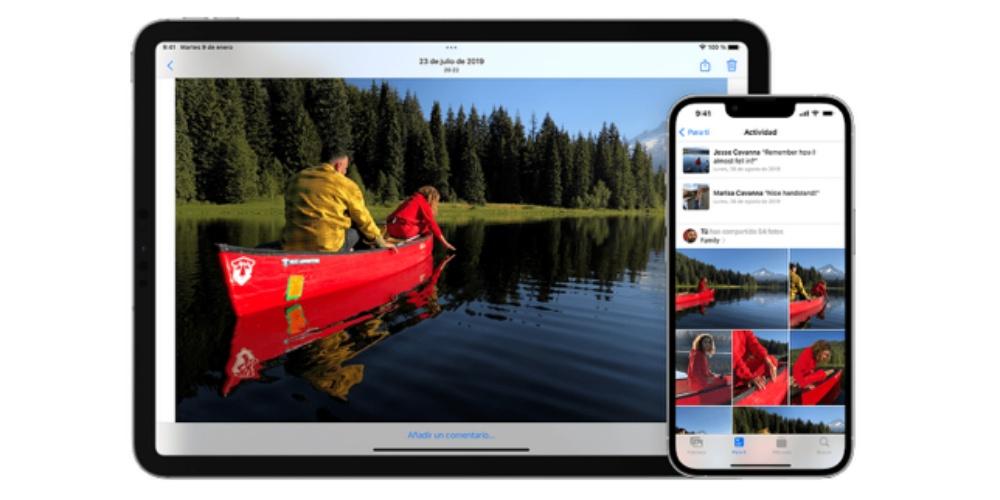
Pentru a elimina un album partajat, deschideți albumul pe care doriți să-l eliminați, accesați fila Persoane și atingeți Eliminați albumul partajat. Dacă vă vedeți lista de albume partajate, puteți, de asemenea, să atingeți Editați și apoi să atingeți butonul Ștergere pentru a elimina un album partajat.
Când ștergeți un album partajat, acesta dispare automat de pe toate dispozitivele dvs., precum și de pe dispozitivele tuturor abonaților. Dacă opțiunea Site-ul public a fost activată, albumul partajat va fi, de asemenea, eliminat de pe web. Dacă ștergeți un album partajat, toate fotografiile acestuia vor fi șterse definitiv. Înainte de a continua, asigurați-vă că salvați toate fotografiile pe care doriți să le păstrați.
Printre altele, puteți invita și mai multe persoane. Pentru a face acest lucru, selectați un album partajat pe care l-ați creat, accesați fila Persoane. Atinge Invitați persoane, introduceți numele persoanelor cărora doriți să le distribuiți acest album și atingeți Adăugați. Puteți partaja albumele cu familia și prietenii care nu folosesc iCloud. Doar deschideți un album partajat pe care l-ați creat, accesați fila Persoane și activați Site-ul public. Fotografiile dvs. vor fi postate pe un site web pe care toată lumea îl poate vedea cu un browser web actualizat.
Pentru a adăuga fotografii și videoclipuri, din fila Fotografii sau dintr-un album, atingeți Selectați, apoi selectați fotografiile și videoclipurile pe care doriți să le partajați. Apoi atingeți butonul Partajare și apoi Adăugați la albumul partajat. Selectați albumul în care doriți să partajați fotografiile. Apoi apăsați Publicare. Dacă aveți deschis un album partajat, puteți, de asemenea, să atingeți butonul Adăugați pentru a selecta fotografiile și videoclipurile de adăugat.
Când adăugați fotografii noi, persoanele cărora le partajați albumul vor primi automat o notificare. Pentru a le permite să adauge și fotografii și videoclipuri, asigurați-vă că abonații pot posta este activată. Doar accesați fila Persoane a albumului partajat.